说起sai软件,伙伴们都不陌生,接着小编就为你们带来sai软件设计航行轮船图形的具体方法,有需要的朋友赶紧看看哦。
sai软件设计航行轮船图形的具体方法

1、打开sai绘图软件后,鼠标左键在菜单【文件】>>【新建】单击,新建一个SAI文件,在新建的文件窗口上,可设置文件大小,并重新命名,这儿取名航行中的轮船,如图所示。
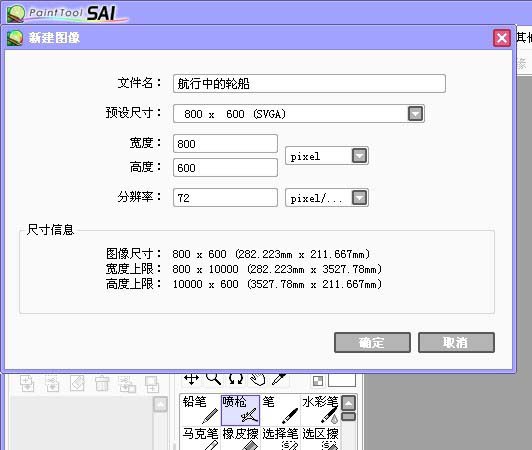
2、鼠标左键单击【确定】按钮后,在SAI软件绘图区,可看到白色的画布,用铅笔工具,选择一个颜色,如黑色,然后在画布上画航行中的轮船的船底的部分,如图所示。
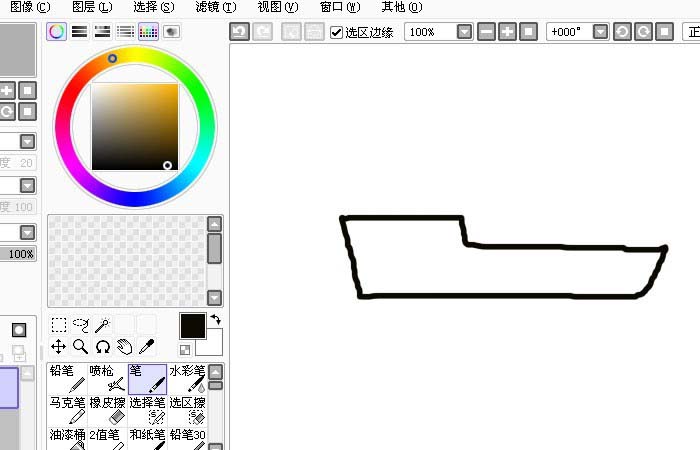
3、用铅笔工具,在画布上画好航行中的轮船的船身的部分,如图所示。
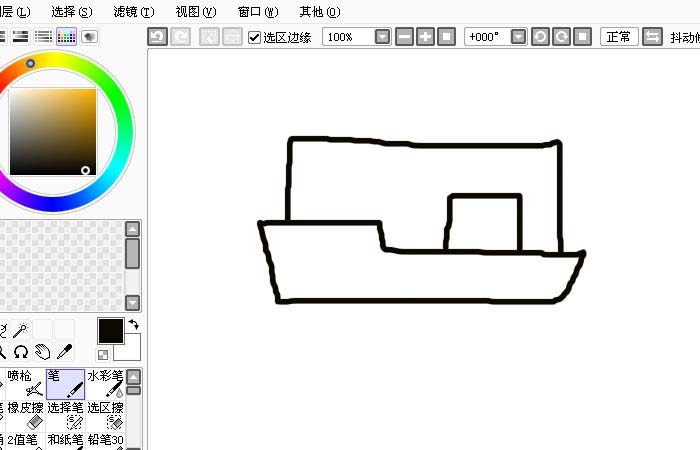
4、用画笔工具,在画布上画航行中的轮船的船顶和窗户的部分,如图所示。

5、用画笔工具,继续画出航行中的轮船的天窗和烟囱的部分,如图所示。
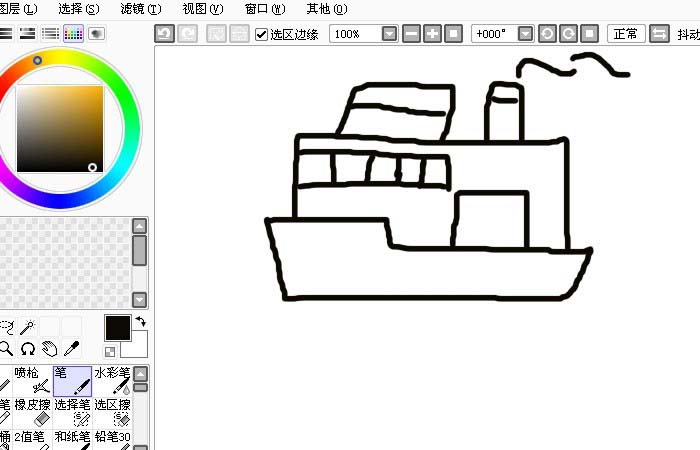
6、然后用画笔工具,继续画出航行中轮船的水纹和海鸟部分。这样航行中的轮船就制作好了,如图所示。然后,鼠标单击【文件】>>【保存】。
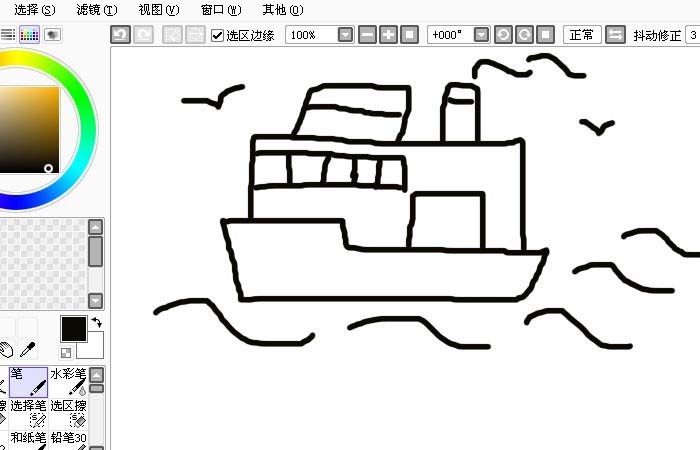
相信你们看完了上文讲解的sai软件设计航行轮船图形的具体方法,你们是不是都学会啦!








